Se você precisa ter a última versão do Netbeans no Linux, veja aqui como fazer a instalação dessa IDE manualmente.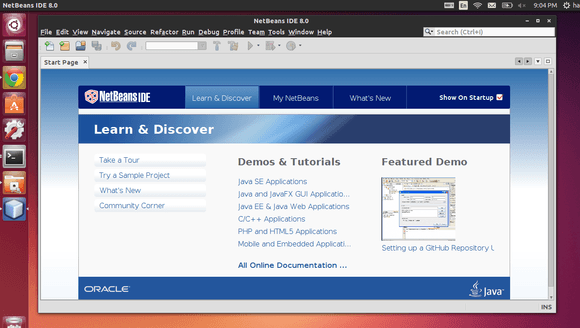
O NetBeans IDE é um ambiente de desenvolvimento integrado, gratuito e de código aberto, para desenvolvedores de software nas linguagens Java, C, C++, PHP, Groovy, Ruby, entre outras e que oferece aos desenvolvedores ferramentas necessárias para criar aplicativos profissionais de desktop, empresariais, Web e móveis multiplataformas. O software pode ser executado em muitas plataformas, como Windows, Linux, Solaris e MacOS.
NetBeans 8.0 fornece analisadores de código e editores para trabalhar com as últimas tecnologias Java 8. Além do suporte a Java 8, a IDE também tem uma gama de novos aprimoramentos que melhoram ainda mais o seu suporte para Maven e Java EE com PrimeFaces; novas ferramentas para HTML5, em particular para AngularJS e melhorias para o suporte a PHP e C/C++.
Conheça melhor a IDE Netbeans
Para saber mais sobre esse programa, clique nesse link.
Como instalar a IDE Netbeans no Linux manualmente
Para instalar a IDE Netbeans no Linux, faça o seguinte:
Passo 1. Abra um terminal;
Passo 2. Caso já tenha feito alguma instalação manual, apague a pasta, o link e o atalho anterior com esse comando;
sudo rm -Rf /opt/netbeans*
sudo rm -Rf /usr/bin/netbeans
sudo rm -Rf /usr/share/applications/netbeans.desktop
Passo 3. Confira se o seu sistema é de 32 bits ou 64 bits, para isso, use o seguinte comando no terminal:
uname -m
Passo 5. Use o comando abaixo para baixar o programa. Se o link estiver desatualizado, acesse essa página, baixe a última versão e salve-o com o nome netbeans.zip:
wget -O netbeans.zip http://download.netbeans.org/netbeans/8.0.2/final/zip/netbeans-8.0.2-201411181905-javase.zip
Passo 6. Use o comando a seguir para descompactar o arquivo baixado;
sudo unzip netbeans.zip -d /opt/
Passo 7. Renomeie a pasta criada (se ocorrer um erro na execução do comando abaixo, pule este passo);
sudo mv /opt/netbeans*/ /opt/netbeans/
Passo 8. Finalmente, crie um atalho para facilitar a execução do programa;
sudo ln -sf /opt/netbeans/bin/netbeans /usr/bin/netbeans
Passo 9. Se seu ambiente gráfico atual suportar, crie um lançador para o programa, executando um editor de texto com o comando (se for preciso, use outro editor de textos e substitua “gedit” por ele):
sudo gedit /usr/share/applications/netbeans.desktop
Passo 10. Copie o conteúdo abaixo e cole ele no arquivo aberto. Em seguida, salve e feche o arquivo;
[Desktop Entry]
Version=1.0
Type=Application
Terminal=false
Name=netbeans
Exec=/opt/netbeans/bin/netbeans
Icon=/opt/netbeans/nb/netbeans.png
Categories=Application;
Pronto! Agora, quando quiser iniciar o programa, digite netbeans em um terminal, seguido da tecla TAB. Já se a sua distribuição suportar, coloque o atalho na sua área de trabalho e use-o para iniciar o programa.
Como remover a IDE Netbeans no Linux
Para remover a IDE Netbeans no Linux, basta fazer o segundo passo do procedimento anterior.
Instalando a IDE Netbeans via instalador
Se quiser instalar o Netbeans através do instalador, veja esse tutorial.
Não está aparecendo algo?
Este post é melhor visualizado acessando direto da fonte. Para isso, clique nesse link.
O que está sendo falado no blog hoje
Compartilhe isso:
Please enable JavaScript to view the comments powered by Disqus.
blog comments powered byThis entry passed through the Full-Text RSS service - if this is your content and you're reading it on someone else's site, please read the FAQ at fivefilters.org/content-only/faq.php#publishers.


0sem comentários ainda